Cách xóa ứng dụng trên Ipad không làm ảnh hưởng đến ứng dụng khác

Xã hội phát triển gắn liền với công nghệ số thông minh. Chúng ta đã và đang tiếp cận rất nhanh chóng các thiết bị cảm ứng thông minh. Đặc biệt là Ipad, là một trong những thiết bị thông minh hàng đầu mang thương hiệu “quả táo cắn dở”. Với những ứng dụng trên Ipad nếu như không muốn sử dụng nữa mà bạn muốn xóa đi thì phải làm thế nào? Trong bài viết này, chúng tôi sẽ hướng dẫn chi tiết cho bạn cách xóa ứng dụng trên Ipad đơn giản nhất mà không làm ảnh hưởng đến ứng dụng khác.
1. Những trường hợp bạn cần xóa ứng dụng trên Ipad

Đối với mỗi một ứng dụng khi bạn tải về Ipad của mình đều có mục đích sử dụng khác nhau. Có thể là ứng dụng học, có thể là ứng dụng trò chơi giúp bạn giải trí, cũng có thể là công việc của mình. Tuy nhiên trong nhiều trường hợp thì bạn nên xóa ứng dụng đó ra khỏi thiết bị thông minh của mình như:
- Bạn không có nhu cầu sử dụng ứng dụng đó nữa, nó không còn giúp ích trong cho bạn trong công việc hay cuộc sống nữa thì bạn cũng nên xóa nó đi.
- Khi nhà phát hành yêu cầu bạn nâng cấp, đăng nhập mất tiền, nếu như nó không quan trọng và bạn cũng không cần sử dụng nữa thì nên xóa nó đi.
- Khi Ipad của bạn bị giật, lag do phần mềm ứng dụng đó quá nặng, có virus thì bạn cũng nên xóa nó đi để bảo vệ Ipad của mình.
- Trong những trường hợp ứng dụng đó không còn phù hợp với bạn nữa và bạn muốn tải một ứng dụng khác thì cũng hãy xóa đi để dung lượng cho việc tải ứng dụng khác.
Như vậy, chủ yếu phụ thuộc vào nhu cầu sử dụng của bạn mà bạn có thể thực hiện xóa hoặc tải một ứng dụng bất kỳ. Vậy làm cách nào để xóa được ứng dụng đó mà không làm ảnh hưởng đến các mục khác trong Ipad?
Xem thêm: Hướng dẫn cách xóa game pubg mobile trên pc nhanh gọn và đơn giản
2. Hướng dẫn bạn cách xóa ứng dụng trên Ipad
2.1. Cách xóa ứng dụng Ipad trực tiếp trên màn hình

Có thể đây sẽ là cách nhanh nhất và đơn giản nhất giúp cho bạn xóa được ứng dụng trong vòng một nốt nhạc. Bạn thực hiện thao tác sau:
- Chọn ứng dụng mà bạn muốn xóa
- Bấm giữ vào ứng dụng đó khoảng vài giây, cho đến khi thấy hiện tượng màn hình dung lắc và xuất hiện các dấu “x” góc trái của ứng dụng.
- Bạn bấm vào dấu “x” đó để xóa
- Sau đó bấm chọn “xóa”
Tùy vào từng phiên bản Ipad của bạn sẽ khác nhau, cũng sẽ có những phiên bản không hiện dấu “x” mà nó sẽ hiện các mục cho người dùng chọn. Nếu như muốn xóa bạn chỉ cần bấm vào mục “xóa” là được.
Thao tác xóa này vô cùng đơn giản và nhanh, chưa đầy 5 giây là bạn đã có thể xóa được ứng dụng mình muốn bỏ.
2.2. Cách xóa ứng dụng trên Ipad trong App Store bằng Itunes

Bạn chỉ cần kết nối chiếc Ipad của mình với máy tính thông qua đầu dây cáp sạc, một đầu cắm với Ipad còn một đầu cắm với máy tính. Sau đó bạn mở mục Itunes ra và bấm vào biểu tượng của Ipad.
- Sau khi bấm vào biểu tượng của Ipad, chọn mục Apps
- Bấm chọn vào ứng dụng trong phần Home Screens
- Bấm vào dấu “x” của ứng dụng để thực hiện xóa bỏ ra khỏi Ipad
2.3. Cách xóa ứng dụng trên Ipad bằng việc cài đặt thiết bị

Thêm một cách nữa giúp bạn đa dạng cách xóa ứng dụng hơn đó chính là nhờ vào việc cài đặt trên thiết bị.
- Đối với IOS 11, bạn chọn mục Settings, sau đó bấm chọn “General”, sau đó bấm chọn “Ipad Storage”.
- Sau khi bấm chọn các mục này thì bạn sẽ thấy các mục ứng dụng ở phía cuối của màn hình. Nếu như Ipad của bạn có quá nhiều ứng dụng thì nó sẽ phải mất một vài phút để có thể load hết được danh sách ứng dụng đó. Tuy nhiên với cách này thì lại vô cùng hữu ích cho bạn. Nó sẽ giúp cho bạn biết cả dung lượng của ứng dụng đó là bao nhiêu, có thật sự cần thiết xóa hay không? Bên cạnh đó thì danh sách này sẽ cho bạn các tệp dữ liệu có đính kèm ứng dụng, nếu như cần thiết để giải tỏa một lượng không gian giúp cho Ipad hoạt động tốt thì đây sẽ là một điều tuyệt vời dành cho bạn.
- Để có thể loại bỏ ứng dụng đó ra khỏi Ipad của mình thì bạn chỉ cần bấm vào ứng dụng đó, chọn mục “Delete App”.
2.4. Cách xóa ứng dụng trên Ipad từ Itunes trên Mac

Để có thể sử dụng được cách này, Itunes của bạn phải đạt 12.7 trên Mac. Đối với Itunes 12.7 khi bạn thực hiện xóa ứng dụng khỏi Ipad của mình thì Itunes sẽ không cho phép bạn sao chép dữ liệu của ứng dụng đó cho thiết bị để bạn có thể đồng bộ hóa nó cho những lần sử dụng sau. Đối với những người muốn lưu trữ dữ liệu thì đây lại không phải là cách hay để bạn có thể sử dụng xóa đâu nhé.
Nếu như bạn muốn xóa hoàn toàn ứng dụng này ra khỏi Ipad của mình hãy vào Itunes và chọn mục thư biên Apps, chọn ứng dụng mà bạn muốn xóa, sau đó chọn “Delete”, hộp thoại của Ipad sẽ xuất hiện yêu cầu để bạn xác nhận lần cuối xem có xóa hẳn ra khỏi Ipad hay không. Trong những trường hợp khác, bạn vẫn có thể xóa bỏ các ứng dụng từ Itunes, nhưng vẫn lưu giữ nó tại thư mục trên Mac trong những trường hợp xảy ra sự cố cần thiết thì vẫn có thể xem được.
2.5. Cách xóa ứng dụng trên Ipad khi cập nhật thông qua Itunes trên Mac

Thêm một cách nữa giúp cho bạn có thể xóa được ứng dụng ra khỏi thư viện của Itunes thông qua việc cập nhật ứng dụng bằng Itunes trên Mac. Nếu như bạn để ý thì sẽ thấy phần cập nhật của Itunes sẽ có một danh sách phiên bản mới của ứng dụng đó. Nếu như bạn thấy một ứng dụng trong Update mà bạn không muốn sử dụng nữa thì hãy xóa nó đi nhé.
- Để có thể thực hiện xóa thành công, bạn bấm chọn vào mục ứng dụng, sau đó chọn “Delete” từ thư viện.
Như vậy, với 5 cách mà chúng tôi mách cho bạn trên đây bạn có thể lựa chọn một cách phù hợp nhất để có thể xóa được ứng dụng trên Ipad của mình.
Xem thêm: Hướng dẫn cách nạp tiền vào Appstore bằng thẻ điện thoại
3. Không xóa được ứng dụng trong Ipad bạn cần làm gì?
3.1. Khởi động lại Ipad của bạn
Nếu như Ipad của bạn không thể xóa được ứng dụng đó, máy của bạn có tình trạng bị đơ, lag, khó sử dụng thì cũng rất có thể do lỗi hệ thống. Chính vì thế mà hãy tắt máy đi và khởi động lại từ đầu. Bạn chỉ cần giữ nút nguồn và thực hiện tắt nguồn, sau đó khởi động lại là được. Sau khi khởi động lại thì bạn sẽ thấy một sự khác biệt đó nhé!

3.2. Kiểm tra lại mục cài đặt của mình
Nếu như không thể thực hiện được các thao tác xóa lại như bình thường thì bạn cần phải vào trong mục cài đặt của Ipad. Rồi sau đó thực hiện các thao tác như sau: chọn Setting, chọn Restrictions, chọn mục cập nhật (nếu có), chọn Deleting Apps, chọn xóa Apps. Hãy kích hoạt tính năng này lên bằng cách gạt “on” nhé, sau đó là bạn có thể thực hiện xóa ứng dụng như bình thường trên Ipad rồi.
Có rất nhiều cách xóa ứng dụng khác nhau trên Ipad, bạn hãy là một người dùng thông thái, khi càng biết nhiều cách thì bạn lại càng xóa được ứng dụng một cách nhanh chóng. Tuy nhiên trước khi xóa một ứng dụng trên Ipad thì bạn cũng cần phải cân nhắc kỹ xem mình có cần thiết phải xóa nó đi hay không nhé!
Hy vọng với những thông tin mà chúng tôi cung cấp cho bạn trong bài viết trên đây, bạn đã tích lũy được nhiều hơn cho mình cách xóa ứng dụng trên Ipad.